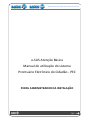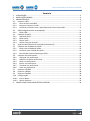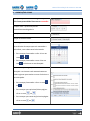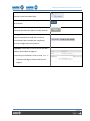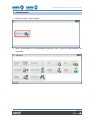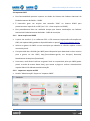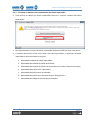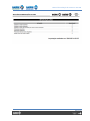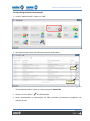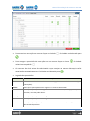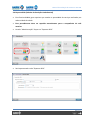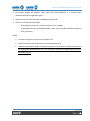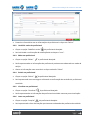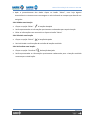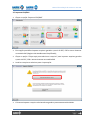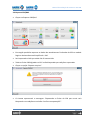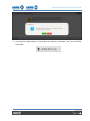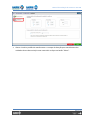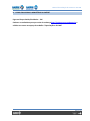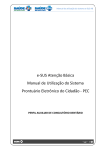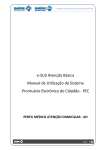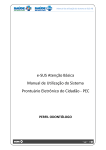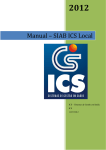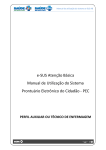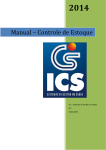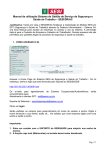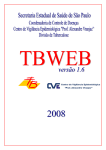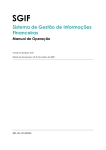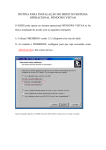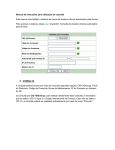Download Manual Admin
Transcript
Manual de utilização do sistema e-SUS AB e-SUS Atenção Básica Manual de utilização do sistema Prontuário Eletrônico do Cidadão - PEC PERFIL ADMINISTRADOR DA INSTALAÇÃO Manual de utilização do sistema e-SUS AB Sumário 1. INTRODUÇÃO ...................................................................................................................... 3 2. ORIENTAÇÕES GERAIS ......................................................................................................... 4 3. ADMINISTRAÇÃO ................................................................................................................. 6 3.1 Importar CNES ................................................................................................................. 7 3.1.1 Gerar arquivo no SCNES ............................................................................................... 7 3.1.2 Importar o arquivo no PEC........................................................................................... 7 3.1.3 Visualizar o relatório com o quantitativo da ultima importação ................................ 9 3.2 CBO (Código Brasileiro de Ocupação) ........................................................................... 11 3.2.1 Editar CBO .................................................................................................................. 11 3.3 Cadastro de perfis.......................................................................................................... 13 3.3.1 Adicionar perfil........................................................................................................... 13 3.3.2 Editar perfil ................................................................................................................ 14 3.3.3 Excluir perfil ............................................................................................................... 14 3.3.4 Definir recursos do perfil ........................................................................................... 14 3.4 Exportar BPA (Boletim de Produção Ambulatorial) ...................................................... 17 3.5 Cadastro das unidades de saúde ................................................................................... 19 3.5.1 Editar uma unidade de saúde .................................................................................... 19 3.5.2 Visualizar uma unidade de saúde .............................................................................. 19 3.5.3 Identificador Nacional de Equipe (INE) ...................................................................... 20 3.6 Cadastro dos profissionais ............................................................................................. 21 3.6.1 Adicionar um profissional .......................................................................................... 21 3.6.2 Redefinir senha do profissional ................................................................................. 22 3.6.3 Editar um profissional ................................................................................................ 22 3.6.4 Excluir um profissional ............................................................................................... 22 3.6.5 Visualizar um profissional .......................................................................................... 22 3.6.6 Lotar um profissional ................................................................................................. 22 3.7 Importar CDS/RAS ......................................................................................................... 25 3.8 Importar cidadão ........................................................................................................... 28 3.9 Exportar CDS/RAS .......................................................................................................... 30 3.10 Configurações ................................................................................................................ 32 3.10.1 Enviar dados ............................................................................................................... 32 3.10.2 Definir Horários .......................................................................................................... 32 4. COMO FALAR COM O MINISTÉRIO DA SAÚDE? ................................................................ 34 Página 2 Manual de utilização do sistema e-SUS AB 1. INTRODUÇÃO Este manual foi elaborado usando como referência o usuário com perfil Administrador da instalação e a versão PEC 1.2 de treinamento. São abordadas questões acerca do módulo de administração e configuração do PEC. O Administrador é responsável pela configuração e manutenção do sistema: exportação e importação de arquivos; configuração de perfis e lotações; e configuração de links para envio de dados. Página 3 Manual de utilização do sistema e-SUS AB 2. ORIENTAÇÕES GERAIS Campos de preenchimento obrigatório que não foram preenchidos ficam na cor vermelho. Campos com * (asterisco) são de preenchimento obrigatório. Múltipla escolha. Opção de única escolha. Data: digite a data ou clique no símbolo no canto direito do campo que será mostrado o calendário, com a data atual selecionada. Para avançar/retroceder o mês: clicar nas setas ou . Para avançar/retroceder o ano: clicar na seta e selecionar o ano desejado. Caixa de Seleção: digite parte do texto desejado e o sistema trará automaticamente todos registros que contém o texto. Selecione o item desejado. Para avançar/retroceder: clicar na seta ou . Para avançar para próxima/ultima página: clicar na seta ou . Para avançar para anterior/primeira página: clicar na seta ou . Página 4 Manual de utilização do sistema e-SUS AB Hint: passe o mouse sobre o campo e o sistema mostrará uma breve descrição. Hora atual: mostrada no canto superior direito de cada tela. Ação voltar: mostrada no canto inferior esquerdo de cada tela. Retorna a tela anterior. Navegação Estrutural: mostrada no canto superior esquerdo de cada tela e indica o caminho das telas visitado (em sequência). Permite navegar para tela anterior. Paginação: mostrada na parte inferior da tela e indica a quantidade de páginas. Para avançar/retroceder: clicar na seta ou . O número da página selecionada fica em negrito. Página 5 Manual de utilização do sistema e-SUS AB 3. ADMINISTRAÇÃO Clique na opção “Administração”. Serão apresentadas as funcionalidades disponíveis para o perfil de administrador da instalação. Página 6 Manual de utilização do sistema e-SUS AB 3.1 Importar CNES Esta funcionalidade permite importar os dados do Sistema de Cadastro Nacional de Estabelecimentos de Saúde – SCNES. É necessário gerar um arquivo com extensão “XML” no sistema SCNES para posteriormente importá-lo no PEC (ver 2.1.1 - Gerar arquivo no SCNES). Este procedimento deve ser realizado sempre que houver atualizações no Cadastro Nacional de Estabelecimentos de Saúde - CNES do município. 3.1.1 Gerar arquivo no SCNES A partir da versão 1.2, os softwares PEC e CDS somente importarão informações do CNES, de arquivos XML gerados e disponibilizados no portal http://cnes.datasus.gov.br. Solicite ao gestor do CNES no seu município que obtenha o referido arquivo na área restrita do portal. O arquivo XML do e-SUS AB (por IBGE) estará disponível para download na área restrita para o gestor no site CNES, http://cnes.datasus.gov.br, em Serviços/ Gestores/ Recebimento de Arquivos (Download). Para tanto, você deverá solicitar ao gestor local ou responsável pelo que CNES (quem possui a senha de acesso dessa área), que acesse a página e realize o download do arquivo XML e-SUS AB sob sua administração. 3.1.2 Importar o arquivo no PEC Na tela “Administração” clique em “Importar CNES”. Página 7 Manual de utilização do sistema e-SUS AB Será apresentada a tela “Importar CNES”. Clique em “Selecione arquivo CNES para importação (XML ou ZIP)”. Localize o arquivo gerado do sistema CNES e clique no botão “Abrir”. Se a importação finalizar com sucesso o sistema apresentará a seguinte tela. No caso de problema ligue no Disque Saúde – 136. Página 8 Manual de utilização do sistema e-SUS AB 3.1.3 Visualizar o relatório com o quantitativo da ultima importação Para verificar os dados que foram importados clique em “Imprimir relatório da última exportação”. Será apresentado o resumo da última importação do arquivo CNES em uma nova janela. O sistema apresentará a lista com a data e hora da importação e as seguintes situações importadas e/ou encontradas no arquivo: 1. Quantidade unidade de saúde importadas; 2. Quantidade de unidade de saúde atualizadas; 3. Quantidade de unidade de saúde não importadas por serem e outros municípios; 4. Quantidade de profissionais importados; 5. Quantidade de profissionais atualizados; 6. Quantidade de profissionais faltando campos obrigatórios; e 7. Quantidade de código de tipo de equipe inválidos. Página 9 Manual de utilização do sistema e-SUS AB Página 10 Manual de utilização do sistema e-SUS AB 3.2 CBO (Código Brasileiro de Ocupação) Na tela “Administração” clique em “CBO”. Será apresentada a lista dos CBOs previamente cadastrados. Editar Visualizar O campo “Filtrar por” permite pesquisar as informações de várias formas. Digite a informação desejada e clique no campo pesquisar.Editar CBO Clique no ícone “Editar” Serão apresentadas as informações do CBO escolhido previamente carregados nos do CBO desejado campos da tela. Página 11 Manual de utilização do sistema e-SUS AB O campo CBO estará desabilitado para edição Selecione o campo “Disponível para lotação” se o município possui aquele CBO para lotação dos profissionais. Preencha o restante dos formulários caso necessite alterar alguma outra informação do CBO e clique no botão “Salvar” Página 12 Manual de utilização do sistema e-SUS AB 3.3 Cadastro de perfis Na tela “Administração” clique em “Perfil”. Será apresentada a lista dos perfis previamente cadastrados. Visualizar Recursos Copiar Editar Excluir Recursos Visualizar Perfil O campo “Filtrar por” permite pesquisar as informações de várias formas. 3.3.1 Adicionar perfil Clique no botão “Adicionar” Página 13 Manual de utilização do sistema e-SUS AB Preencha os campos obrigatórios e clique no botão “Salvar”. 3.3.2 Editar perfil Clique na opção “Editar” As informações do perfil escolhido serão previamente carregadas para edição Altere os dados se necessário e clique no botão “Salvar”. O perfil só poderá ser editado se for um perfil criado pelo usuário. Não é permitida a do perfil desejado. edição de perfis padrões do sistema. 3.3.3 Excluir perfil Clique na opção “Excluir” O sistema apresentará uma mensagem solicitando a confirmação da exclusão. O perfil só poderá ser excluído se for um perfil criado pelo usuário. Não é permitida a do perfil desejado. exclusão de perfis padrões do sistema. 3.3.4 Definir recursos do perfil Clique na opção “Recursos” Serão apresentados os recursos que o perfil escolhido possui As seguintes ações poderão ser autorizadas: Inserir, leitura, alteração, exclusão, acessar do perfil desejado. e imprimir. Página 14 Manual de utilização do sistema e-SUS AB Para autorizar uma ação no recurso clique no símbolo . O símbolo será alterado para . Para revogar a permissão de uma ação em um recurso clique no ícone voltará ao seu padrão . Os recursos de nível acima do selecionado e que estejam na mesma hierarquia serão autorizados automaticamente. O símbolo será alterado para . O símbolo . Legenda das permissões Coluna Recurso: Descrição Exibe o caminho de acordo com a navegação estrutural do sistema (veja orientações). Inserir: Indica que o perfil pode inserir registros no recurso selecionado. Leitura: Indica que o perfil pode ler registros no recurso selecionado, ou seja, pode apenas visualizar, mas não pode alterar. Alteração: Indica que o perfil pode alterar registros no recurso selecionado. Exclusão: Indica que o perfil pode excluir registros no recurso selecionado. Acessar: Indica que o perfil pode apenas acessar o recurso selecionado, ou seja, os botões não estarão disponíveis. Página 15 Manual de utilização do sistema e-SUS AB Imprimir: Indica que o perfil pode imprimir registros no recurso selecionado. Página 16 Manual de utilização do sistema e-SUS AB 3.4 Exportar BPA (Boletim de Produção Ambulatorial) Esta funcionalidade gera arquivos que contém a quantidade de serviços realizados por cada unidade de saúde. Este procedimento deve ser repetido mensalmente para a competência do mês anterior. Na tela “Administração” clique em “Exportar BPA”. Será apresentada a tela “Exportar BPA”. Página 17 Manual de utilização do sistema e-SUS AB No campo “Órgão de Origem” digite parte do texto desejado e o sistema trará automaticamente o órgão de origem. Selecione o ano e mês referente à competência desejada. Informe as formas de exportação. o A abrangência pode ser a nível municipal ou por unidade o O agrupamento das informações define como será a divisão utilizada para gerar o(os) arquivo(s) Notas: O sistema irá gerar um arquivo no formato TXT. Salve este arquivo em uma pasta no seu computador local. Importe mensalmente todos os arquivos gerados no sistema e-SUS AB para o Sistema de Informação Ambulatorial - SIA. Os municípios possuem cronogramas para envio dos dados ao SIA. Página 18 Manual de utilização do sistema e-SUS AB 3.5 Cadastro das unidades de saúde Na tela “Administração” clique em “Unidades de Saúde”. Será apresentada a lista das unidades de saúde previamente cadastradas. Identificador nacional de equipe Editar Visualizar 3.5.1 Editar uma unidade de saúde Clique na opção “Editar” As informações da unidade de saúde serão previamente carregadas para edição. Caso necessário altere as informações e clique na opção “Salvar”. da unidade de saúde desejada. 3.5.2 Visualizar uma unidade de saúde Clique na opção “Visualizar” da unidade de saúde desejada Página 19 Manual de utilização do sistema e-SUS AB As informações da unidade de saúde serão previamente carregadas somente para visualização. 3.5.3 Identificador Nacional de Equipe (INE) Clique na opção “Identificador Nacional de Equipe (INE)” da unidade de saúde desejada Será apresentada a lista dos INE cadastrados para a unidade de saúde escolhida. Visualizar 3.5.3.1 Visualizar os dados INE Clique na opção “Visualizar” As informações do INE serão previamente carregadas somente para visualização. do INE desejado Página 20 Manual de utilização do sistema e-SUS AB 3.6 Cadastro dos profissionais Na tela “Administração” clique em “Profissional”. Será apresentada a lista dos profissionais previamente cadastrados. Redefinir Senha Visualizar Gestor Municipal Editar Excluir Lotação(ões) 3.6.1 Adicionar um profissional Clique no botão “Adicionar” Página 21 Manual de utilização do sistema e-SUS AB Preencha o formulário com as informações do profissional e clique em “Salvar” 3.6.2 Redefinir senha do profissional Clique na opção “Redefinir senha” Será solicitada a confirmação da redefinição da senha para “esus”. do profissional desejado 3.6.3 Editar um profissional Clique na opção “Editar” Serão apresentadas as informações do profissional previamente cadastrada em modo de do profissional desejado edição. Altere as informações caso necessário e clique no botão “Salvar” 3.6.4 Excluir um profissional Clique na opção “Excluir” Será apresentada uma mensagem solicitando a confirmação da exclusão do profissional do profissional desejado escolhido 3.6.5 Visualizar um profissional Clique na opção “Visualizar” Serão apresentadas as informações do profissional escolhido somente para visualização do profissional desejado 3.6.6 Lotar um profissional Clique na opção “Lotação” Será apresentada a lista das lotações previamente cadastradas do profissional escolhido do profissional desejado Página 22 Manual de utilização do sistema e-SUS AB Editar Excluir Visualizar 3.6.6.1 Adicionar uma lotação Clique no botão “Adicionar”. Excluir Preencha o formulário com as informações da lotação do profissional Indique se a lotação está ativa ou não para o profissional escolhido. As lotações “Coordenação” e “Atendimento” (tipo de perfil) devem ser cadastradas separadamente. Selecione o(s) “Perfil(is)” do profissional (coordenador, médico, recepcionista, etc.) a partir do tipo de perfil e clique na opção “Salvar”. o Para excluir as informações clique no ícone “Excluir”. O registro de perfil será removido. Página 23 Manual de utilização do sistema e-SUS AB Após o preenchimento dos dados clique no botão “Salvar”, caso haja alguma inconsistência o sistema mostra mensagem na tela indicando os campos que deverão ser corrigidos. 3.6.6.2 Editar uma lotação Clique na opção “Editar” Serão apresentadas as informações previamente cadastradas para aquela lotação Edite as informações caso necessário e clique no botão “Salvar” da lotação desejada 3.6.6.3 Excluir uma lotação Clique na opção “Excluir” Será solicitada a confirmação da exclusão da lotação escolhida. da lotação desejada 3.6.6.4 Visualizar uma lotação Clique na opção “Visualizar” Serão apresentadas as informações previamente cadastradas para a lotação escolhida da lotação desejada. somente para visualização. Página 24 Manual de utilização do sistema e-SUS AB 3.7 Importar CDS/RAS Clique na opção “Importar CDS/RAS” Essa opção possibilita importar arquivos gerados a partir do PEC, CDS e outros sistemas no modelo RAS (Registro de Atendimento Simplificado); Clique na opção “Clique aqui para selecionar o arquivo” para importar arquivos gerados a partir do PEC, CDS e outros sistemas no modelo RAS Localize o arquivo e selecione para a importação O sistema importa o arquivo selecionado e agenda o processamento dos dados. Página 25 Manual de utilização do sistema e-SUS AB O processamento padrão dos dados importados (arquivos ou online) ocorre entre 00:00 e 05:59. O sistema possibilita também, processar os dados importados manualmente a fim de atualizar os relatórios. Clique na opção “Clique aqui para processar” para processar os dados manualmente. Página 26 Manual de utilização do sistema e-SUS AB O sistema processa os dados manualmente e apresenta a mensagem “Processamento concluído”. Página 27 Manual de utilização do sistema e-SUS AB 3.8 Importar cidadão Clique na opção “Importar cidadão”. Essa opção possibilita a importação de cidadãos gerados a partir de outros sistemas. Clique na opção “Clique aqui para selecionar o arquivo”. Localize o arquivo e selecione para a importação de cidadãos. O sistema importa o arquivo selecionado e agenda o processamento dos dados. O processamento padrão dos dados importados (arquivos ou online) ocorre entre 00:00 e 05:59 Página 28 Manual de utilização do sistema e-SUS AB O sistema possibilita também, processar os dados importados manualmente. Clique na opção “Clique aqui para processar” para processar os dados manualmente. O sistema processa os dados manualmente e apresenta a mensagem “Processamento concluído”. Página 29 Manual de utilização do sistema e-SUS AB 3.9 Exportar CDS/RAS Clique em Exportar CDS/RAS Essa opção possibilita exportar os dados dos atendimentos finalizados do PEC no modelo Registro de Atendimento Simplificado - RAS. Será exportado o RAS que ainda não foi transmitido. Todas as fichas CDS digitadas no PEC serão bloqueadas para edição e exportadas. Clique na opção “Exportar arquivo”. O sistema apresentará a mensagem “Exportando as fichas do CDS para envio será bloqueado a sua edição ou exclusão. Confirma a exportação?”. Página 30 Manual de utilização do sistema e-SUS AB Ao confirmar a exportação, o sistema gera um arquivo no formato “.zip” com o RAS das fichas CDS. Página 31 Manual de utilização do sistema e-SUS AB 3.10 Configurações Na tela “Administração” clique em “Configuração”. Será apresentado uma tela com duas abas. “Enviar dados” e “Horários” 3.10.1 Enviar dados Clique na aba “Enviar dados” Editar Excluir Informe o nome da unidade, o link para envio das informações e se este link está ou não ativo. Clique no botão “Testar conexão” para verificar a conectividade com as estações cadastradas e se o texto “Conexão verificada com sucesso” for apresentado clique no botão “Confirmar” para cadastrar esta unidade na lista de receptores. Para editar as informações de um receptor, clique no botão “Editar” Para excluir um receptor clique no botão “Excluir” do mesmo. . 3.10.2 Definir Horários Clique na aba “Horários” Página 32 Manual de utilização do sistema e-SUS AB Altere o horário padrão de atendimento e o tempo de duração para atendimento das unidades dentro do município caso necessário e clique no botão “Salvar”. Página 33 Manual de utilização do sistema e-SUS AB 4. COMO FALAR COM O MINISTÉRIO DA SAÚDE? Ligue no Disque Saúde/Ouvidoria – 136 Cadastre-se na Redecorpsus por meio do endereço http://redecorpsus.saude.gov.br e solicite seu acesso ao espaço de trabalho “Capacitação e-SUS AB” Página 34